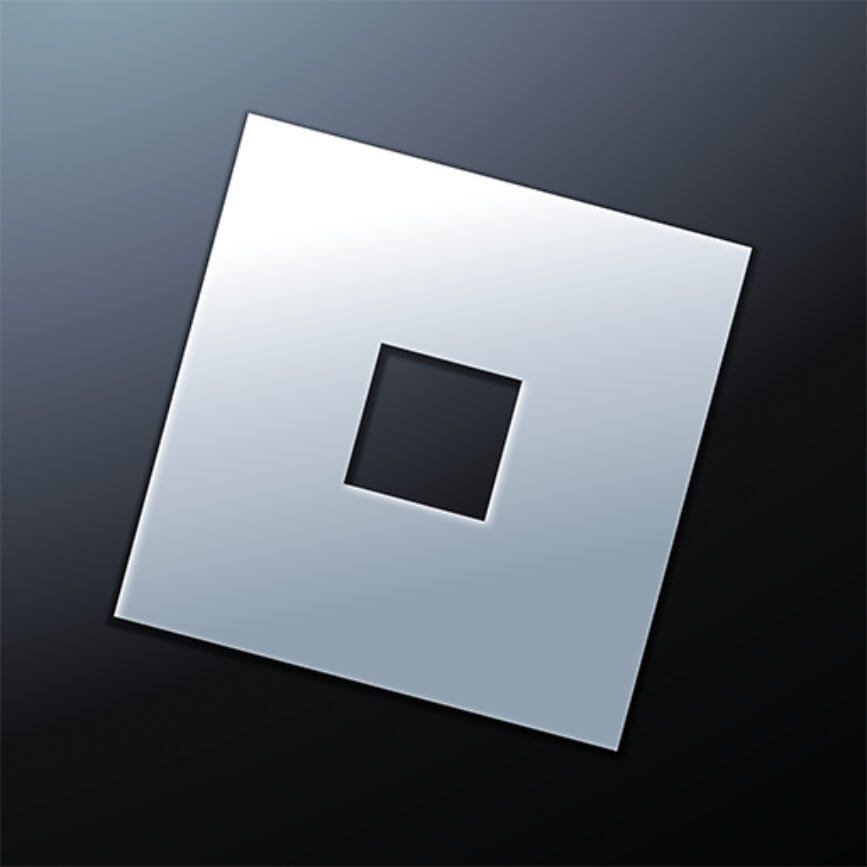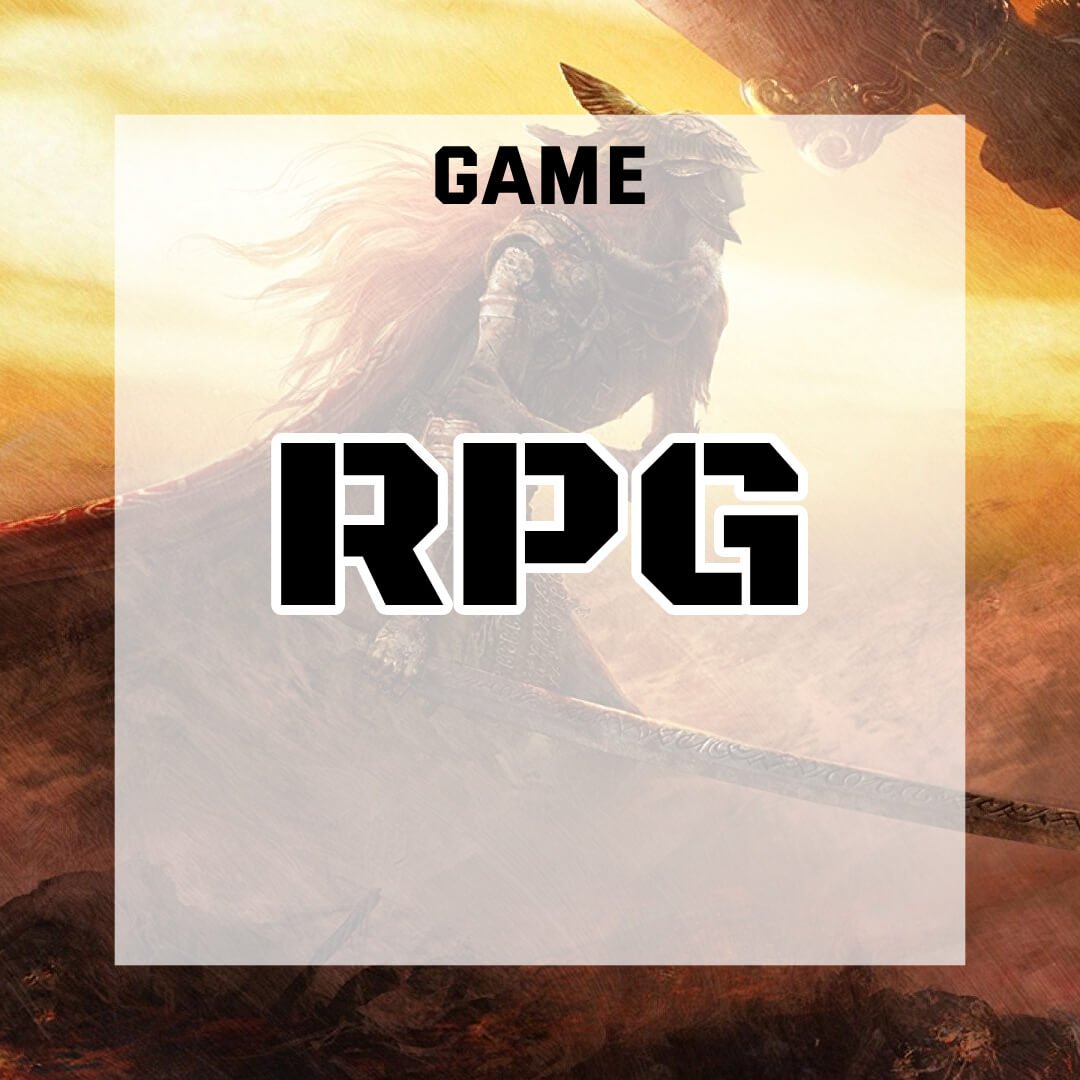Hướng dẫn cách vệ sinh laptop tại nhà đơn giản, giúp máy mát hơn
Pin laptop chai bao nhiêu thì nên thay? Ngưỡng thay pin chuẩn xác
Việc xác định chính xác thời điểm cần thay thế pin chai sẽ đảm bảo tính di động và bảo vệ an toàn cho các linh kiện phần cứng bên trong máy. Trong bài viết này, GearVN sẽ cung cấp các thông số kỹ thuật giúp người dùng ra quyết định thay pin đúng lúc.Những điểm chínhNgười dùng văn phòng nên thay pin khi độ chai đạt 40 - 50%,...
Cách tải nhạc từ SoundCloud về máy tính nhanh nhất và miễn phí
SoundCloud là nền tảng phân phối âm nhạc trực tuyến hàng đầu, nhưng không phải bài hát nào cũng hỗ trợ nghe offline. Bài viết này sẽ hướng dẫn bạn những phương pháp tải nhạc từ SoundCloud về máy tính và điện thoại đơn giản, an toàn và hoàn toàn miễn phí.Những điểm chínhTải nhạc trực tiếp từ SoundCloud qua nút Download file nếu nghệ sĩ cho phép, đây là...
Cách bấm giá trị tuyệt đối trên Casio fx-580VN X cho mọi bài toán theo cách dễ hiểu nhất
Casio fx-580VN X là một trong những phiên bản máy tính Casio hỗ trợ học tập phổ biến nhất hiện nay tại Việt Nam. Kết hợp giữa sự hiện đại cùng nhiều tính năng hữu ích cho nhu cầu tính toán thì fx-580VN X đã trở thành một “trợ thủ” vô cùng đắc lực trong lớp học hay phòng thi và trong đó sẽ bao gồm các bài toán chứa...
Chi tiết cách chỉnh cỡ chữ trên máy tính Windows và Macbook mới nhất 2026
Với sự bùng nổ của các dòng màn hình độ phân giải siêu cao (8K, 10K) vào năm 2026, việc thiết lập một kích thước hiển thị phù hợp không chỉ là sở thích mà đã trở thành yêu cầu bắt buộc để bảo vệ thị lực. Trong bài viết này, GEARVN sẽ cập nhật những cách chỉnh cỡ chữ trên máy tính nhanh và tối ưu nhất để giúp bạn...
Sửa lỗi máy tính bật không lên tại nhà với 5 cách đơn giản
Có lẽ cảm giác sợ hãi và lo lắng khi máy tính bật không lên là một trải nghiệm mà chẳng người dùng nào muốn xảy ra với bộ PC hay laptop của mình. Vậy hãy để GEARVN chia sẻ các kinh nghiệm để tìm ra nguyên nhân, cách khắc phục khi máy tính bật không lên ngay tại bài viết dưới đây !Tổng hợp các trường hợp máy tính...
Top 14 phần mềm chỉnh nhạc trên laptop tốt, phổ biến 2026
Việc lựa chọn phần mềm chỉnh nhạc phù hợp trên laptop có ảnh hưởng lớn đến chất lượng sản phẩm âm thanh. Trong bài viết dưới đây, GearVN sẽ giúp bạn tìm ra công cụ chỉnh nhạc tối ưu cho cấu hình máy và ngân sách của bạn trong năm 2025.Những điểm chínhPhần mềm chỉnh nhạc (DAW) là công cụ chính giúp số hóa, cắt ghép và phối khí để...
Tổng hợp 10 cách kết nối máy tính với máy chiếu siêu đơn giản
Trong công việc và giảng dạy, máy chiếu là thiết bị không thể thiếu để truyền tải thông điệp đến đám đông. Tuy nhiên, với sự đa dạng của các dòng Laptop đời mới và máy chiếu cũ, việc biết nhiều cách kết nối máy tính với máy chiếu là kỹ năng sống còn. Bài viết này sẽ tổng hợp đầy đủ các phương thức kết nối ổn định nhất,...
Cách kiểm tra laptop mới mua chi tiết, đầy đủ và đúng chuẩn
Khi mua laptop mới, việc kiểm tra kỹ lưỡng thiết bị ngay tại cửa hàng là bước quan trọng để đảm bảo quyền lợi cá nhân. Trong bài viết dưới đây, GearVN sẽ hướng dẫn các bước kiểm tra laptop mới mua chuẩn chuyên gia giúp bạn an tâm sử dụng.Những điểm chínhKiểm tra laptop mới giúp đảm bảo máy chính hãng, nguyên seal và tận dụng chính sách đổi...
Cách mở nguồn laptop Asus đơn giản và hiệu quả ngay tại nhà
Nút nguồn laptop Asus bị hỏng hoặc lún là sự cố gây gián đoạn công việc nghiêm trọng. Thay vì lo lắng, bạn có thể áp dụng các phương thức khởi động thay thế thông qua cài đặt hệ thống hoặc xử lý phần cứng cơ bản. Bài viết này hướng dẫn chi tiết các bước thực hiện an toàn và hiệu quả nhất.Những điểm chínhMở nguồn laptop Asus không...
Cách tắt trạng thái hoạt động trên Facebook trên điện thoại và máy tính
Trong thời đại số, Facebook đã trở thành một phần không thể thiếu trong cuộc sống của chúng ta. Tuy nhiên, đôi khi, việc trạng thái "đang hoạt động" của bạn luôn hiển thị có thể khiến bạn cảm thấy không thoải mái, đặc biệt là khi bạn muốn có một chút thời gian riêng tư. Bài viết này sẽ cung cấp hướng dẫn chi tiết và đầy đủ nhất...
Cách đăng xuất tài khoản Microsoft trên laptop Windows 10 và 11
Việc đăng xuất tài khoản Microsoft trên laptop là thao tác cần thiết để bảo mật thông tin cá nhân an toàn. Trong bài viết này, GearVN sẽ hướng dẫn chi tiết từng bước thực hiện trên Windows 10 và Windows 11 hiệu quả và an toàn nhất.Những điểm chínhĐăng xuất tài khoản Microsoft giúp bảo mật dữ liệu, tối ưu hiệu suất và ngăn chặn theo dõi khi bán...
Thay SSD cho laptop: Cách nâng cấp và tăng tốc máy tính hiệu quả
Laptop chạy chậm, thường xuyên gặp lỗi 100% Disk hoặc khởi động mất thời gian là dấu hiệu cho thấy bạn cần nâng cấp ổ cứng. Trong bài viết này, GearVN sẽ hướng dẫn chi tiết quy trình thay thế và lựa chọn loại SSD phù hợp với nhu cầu của bạn.Những điểm chínhNâng cấp SSD giúp tăng tốc khởi động, xử lý mượt mà và khắc phục triệt để...
Cách chỉnh full màn hình laptop bị thu nhỏ hiệu quả nhất 2026
Màn hình laptop bị thu nhỏ, hiển thị không hết không gian hoặc xuất hiện các thanh viền đen gây khó chịu khi làm việc và giải trí. Vấn đề này thường xuất phát từ việc thiết lập sai độ phân giải hoặc tùy chọn tỷ lệ thu phóng các thành phần trên màn hình của card đồ họa. Bài viết dưới đây sẽ hướng dẫn bạn cách chỉnh full...
Cách sửa lỗi laptop không gõ được tiếng Việt triệt để nhất
Tình trạng laptop không gõ được tiếng Việt là sự cố phổ biến gây gián đoạn cho cả người dùng văn phòng lẫn game thủ. Trong bài viết dưới đây, GearVN sẽ hướng dẫn bạn cách xử lý, giúp khắc phục lỗi gõ tiếng Việt trên Windows 10 và Windows 11.Những điểm chínhNguyên nhân phổ biến do để sai chế độ gõ (E/V), lệch bảng mã Unicode, xung đột phần mềm...
Hướng dẫn nâng cấp laptop ASUS: Ổ cứng, RAM,... chi tiết
Nâng cấp RAM và SSD là giải pháp hiệu quả giúp laptop ASUS chạy mượt hơn sau vài năm sử dụng, đặc biệt khi máy chậm, lag hoặc thiếu dung lượng. Bài viết dưới đây sẽ giúp bạn xác định khi nào nên nâng cấp, nên chọn RAM hay SSD trước, cách kiểm tra khả năng nâng cấp và lựa chọn linh kiện phù hợp để tối ưu hiệu năng.Những...
Cách livestream trên laptop qua OBS, FaceBook, Youtube,...
Livestream trên laptop giúp người dùng dễ thao tác hơn nhờ màn hình lớn và hỗ trợ bởi các phần mềm chuyên dụng như OBS. Trong bài viết này, GearVN sẽ hướng dẫn bạn từ khâu chuẩn bị, cách livestream trên laptop không cần phần mềm đến thiết lập OBS chi tiết, giúp buổi phát trực tiếp ổn định và hiệu quả hơn.Những điểm chínhLivestream trên laptop chuyên nghiệp hơn...
Cách kết nối laptop với tivi qua HDMI: Hướng dẫn chi tiết, khắc phục lỗi
Việc kết nối laptop với tivi qua cổng HDMI để làm việc, xem phim hay chơi game trên màn hình lớn là nhu cầu phổ biến. Hiểu rõ điều ấy, bài viết này của GearVN sẽ hướng dẫn chi tiết cách kết nối laptop với tivi qua HDMI, dễ thực hiện cho cả laptop Windows và MacOS.Những điểm chínhKiểm tra kỹ cổng kết nối (HDMI, USB-C, DisplayPort) và lựa chọn...
3 Cách thu nhỏ biểu tượng trên màn hình máy tính nhanh chóng
Màn hình máy tính tràn ngập icon khiến không gian làm việc trở nên lộn xộn và che mất hình nền. Việc điều chỉnh kích thước biểu tượng phù hợp không chỉ tăng tính thẩm mỹ mà còn giúp tối ưu hóa diện tích hiển thị, đặc biệt trên các dòng laptop màn hình nhỏ.Bài viết dưới đây GearVN sẽ hướng dẫn bạn những phương pháp đơn giản nhất để...
Cách gõ máy tính 10 ngón nhanh: Luyện tập hiệu quả từ cơ bản
Nhiều người dùng hiện nay vẫn duy trì thói quen gõ bằng 2 ngón, điều này gây hạn chế lớn về tốc độ và dẫn đến tình trạng nhanh mỏi tay. Việc làm chủ kỹ thuật gõ máy tính 10 ngón không chỉ giúp tối ưu hóa thời gian xử lý công việc mà còn bảo vệ sức khỏe xương khớp lâu dài. Hãy cùng GearVN xem ngay qua bài...
Hướng dẫn so sánh CPU trên PC, laptop chuẩn và chi tiết nhất 2026
Chắc chắn trong chúng ta, mỗi khi muốn mua một chiếc laptop mới hay build một cấu hình PC thì sẽ luôn có suy nghĩ trong đầu về sự so sánh hiệu năng giữa các linh kiện, trong đó CPU sẽ chính là trọng tâm. Để giúp bạn dễ dàng trong việc lựa chọn để cân đối chi phí và nhu cầu sử dụng với vi xử lý của mình...
10 cách tăng FPS cho laptop chơi game cực mượt mới nhất 2026
Laptop bị giật lag hoặc tụt khung hình khi đang combat là vấn đề gây khó chịu cho nhiều game thủ. Việc tối ưu hóa hệ thống không chỉ giúp tăng chỉ số khung hình (FPS) mà còn giảm độ trễ, mang lại trải nghiệm mượt mà hơn.Bài viết này sẽ hướng dẫn chi tiết các giải pháp từ đơn giản đến chuyên sâu để cải thiện hiệu năng laptop...
Quay màn hình có tiếng trên laptop Windows và macOS 2026
Quay bài giảng online, họp Zoom, hướng dẫn thao tác, quay game nhưng video không có tiếng là lỗi rất phổ biến. Bài viết này sẽ chia sẻ cách quay màn hình laptop có tiếng, giúp ghi màn hình máy tính có âm thanh rõ ràng trên Windows 10/11 và macOS.Những điểm chínhWindows 10/11 tích hợp sẵn Xbox Game Bar (Windows + G) và PowerPoint, giúp quay màn hình có...
Cập nhật lịch nghỉ Tết Nguyên Đán Bính Ngọ 2026 chuẩn nhất
Lịch nghỉ Tết Nguyên Đán luôn là thông báo được nhiều người trông mong, bởi đây là khoảnh khắc những người con đi làm xa nhà được trở về với gia đình. Mới đây Văn phòng chính phủ đã ban hành công văn nghỉ Tết 2026 có nhiều thay đổi so với năm trước. Cùng đọc bài viết dưới đây để lên kế hoạch cho kỳ nghỉ Tết sắp tới nhé.Lịch nghỉ Tết...
Year End Clear Party - Đại Tiệc Thanh Lý Cuối Năm tại GEARVN
Để khép lại năm cũ thật trọn vẹn và sẵn sàng cho một năm mới bùng nổ, GEARVN chính thức mang đến đại tiệc YEAR END CLEAR PARTY – chương trình xả kho thanh lý chào mừng năm mới với mức ưu đãi lên đến 90% cho hàng loạt sản phẩm gaming gear.I. Thời gian & địa điểm áp dụngThời gian: Từ 09/01/2026 đến 11/01/2026.Địa điểm: Chỉ áp dụng tại...
5 cách giải phóng dung lượng laptop hiệu quả cho máy chạy mượt
Laptop báo ổ đĩa đầy là tình trạng phổ biến gây giật lag và cản trở việc lưu trữ dữ liệu quan trọng. Việc dọn dẹp hệ thống không chỉ giúp máy chạy nhanh hơn mà còn kéo dài tuổi thọ linh kiện. Bài viết này sẽ hướng dẫn chi tiết cách giải phóng dung lượng laptop từ cơ bản đến nâng cao cho mọi đối tượng người dùng.Những điểm...
Chỉnh độ sáng laptop Acer nhanh đơn giản chi tiết 2026
Laptop Acer để quá sáng hoặc quá tối sẽ khiến mắt nhanh mỏi, khó tập trung khi học, làm việc hay chơi game trong thời gian dài. Bài viết này tổng hợp các cách chỉnh độ sáng màn hình laptop Acer đơn giản, dễ làm cho mọi đối tượng. GearVN cũng chia sẻ thêm mẹo xử lý lỗi cơ bản và gợi ý khi nào nên mang máy đến kỹ...
Màn hình laptop bị đen 1 góc: Cách khắc phục triệt để tại nhà
Màn hình laptop bị đen 1 góc là sự cố phổ biến gây gián đoạn trải nghiệm làm việc và giải trí. Trong bài viết này, GearVN sẽ giúp bạn chẩn đoán chính xác nguyên nhân và cung cấp giải pháp xử lý hiệu quả.Những điểm chínhMàn hình đen một góc thường do lỗi vật lý như chảy mực, điểm chết hoặc lỗi phần mềm do xung đột driver đồ họa...
Cách sửa lỗi màn hình bị nhiễu màu và sọc khó chịu đơn giản nhất
Màn hình bị nhiễu hay hiện tượng nhiễu sóng là một trải nghiệm mà không người dùng nào muốn trải qua khi sử dụng máy tính, laptop. Vậy thì nguyên nhân gây ra sự khó chịu ấy là từ đâu? Cách khắc phục và sửa màn hình bị nhiễu như thế nào? Hãy tìm hiểu ngay tại bài viết dưới đây của GEARVN !Dấu hiệu nhận biết khi màn hình bị...
Cách kết nối Bluetooth với laptop Dell đơn giản trong 1 phút
Kết nối Bluetooth trên laptop Dell giúp tối ưu không gian làm việc và trải nghiệm giải trí không dây linh hoạt. Khám phá ngay cách kiểm tra, kích hoạt và xử lý lỗi Bluetooth cực đơn giản, hiệu quả trong bài viết sau đây.Những điểm chínhBluetooth giúp laptop Dell kết nối không dây với tai nghe, chuột, bàn phím, tối ưu không gian làm việc và trải nghiệm giải...